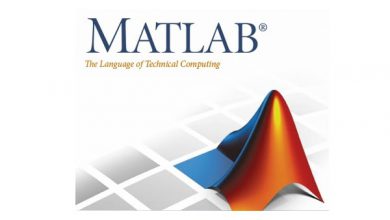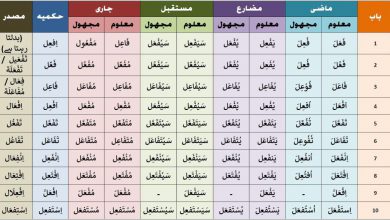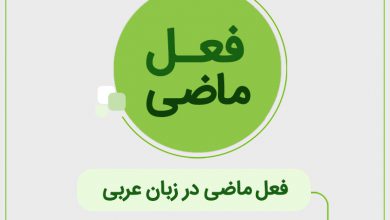اندنوت (EndNote) و کاربردهایش

سازماندهی مقالات و پژوهشها چالشی مداوم است که راهحل های نرم افزاری زیادی را ایجاد کرده است. اگر زمان زیادی را در دنیای آکادمیک گذرانده باشید، احتمالاً نام اندنوت (EndNote) را شنیدهاید. اندنوت نرمافزای کامپیوتری است که در مدیریت، فرایند نگارش و آمادهسازی مقالات پژوهشی به شما کمک میکند. به کمک این نرم افزار میتوانید بیشتر تمرکزتان را بر نگارش و ترجمه مقاله معطوف کنید. نرمافزار اندنوت فایلهای پیدیاف و سایر فایلهای پژوهشی را نیز مدیریت میکند. به این ترتیب که برای نوشتن منابع و استناددهی، بهصورت خودکار اطلاعات مهم را از فایل شما جمعآوری میکند.
در این مطلب، هر آنچه باید در مورد اندنوت، قابلیتها و کاربردهایش بدانید برایتان خواهیم گفت. با شبکه مترجمین ایران همراه باشید!
اندنوت چه قابلیتهایی دارد؟
- با استفاده از ابزار جستجوی داخلی، مقالات مورد نظرتان را برایتان پیدا میکند.
- منابع را، از جمله جداول، نمودارها و تصاویر، ذخیره، سازماندهی و مدیریت میکند.
- فهرست منابع و مستندات را بر اساس سبک دلخواهتان ایجاد میکند.
- تحقیق شما را با همکارانتان به اشتراک میگذارد. بدین ترتیب، آنها میتوانند به کار شما کمک یا در پروژهتان همکاری کنند.
- متن کامل مقالات را پیدا میکند.
- فایلهای پیدیافتان را میخواند، یادداشتنویسی و مدیریت میکند.
- به کمک آن میتوانید مجلهای متناظر پیدا کنید و مقالهتان را برای نشر برای آن ارسال کنید.
ایجاد فهرست منابع با اندتوت
با اندتوت میتوانید در پایان مقالهتان، فهرست کاملی از منابع را ایجاد کنید. بنابراین، در کنار سایتهایی مثل مندلی، میتوانید از اندنوت نیز بهره بگیرید. اما چگونه؟
- در قدم اول، با استفاده از منوی پایینبر “Output Style”، سبک موردنظرتان را انتخاب کنید.
- سپس، تمام استناداتی را که میخواهید در فهرست منابع بگنجانید انتخاب کنید.
- پس از آن، به منوی Edit بروید و روی گزینه “Copy Formatted” کلیک کنید.
- سپس، به مقاله خود برگردید و با استفاده از کلیدهای ترکیبی کنترل و V الصاق کنید.
پس از طی کردن این مراحل، فهرست منابع شما بهصورت کامل و فرمتشده ایجاد خواهد شد.
اندنوت با بیش از 6000 سبک برای فهرست منابع
اندنوت بیش از 6000 سبک را در اختیارتان قرار میدهد. اما چگونه از این سبکها استفاده کنیم؟
- سبک مورد نظر خود را دانلود کنید.
- روی سبک موردنظر دوبار کلیک کنید تا در برنامه اندنوت باز شود.
- در برنامه اندنوت وارد “File Menu” شوید و گزینه “Save As” را انتخاب کنید. نام سبک موردنظر خود را جایگزین کلمه “copy” و بر روی گزینه “Save” کلیک کنید.
- روی گزینه “File Menu” کلیک و “Close Style” را انتخاب کنید.
نصب تمام سبکها بر اساس سیستمعامل کامپیوتر
نحوه نصب این سبکها بستگی به سیستم عاملتان دارد. در ادامه، برایتان خواهیم گفت چگونه این سبکها را روی سیستم عاملهای Mac OS و ویندوز نصب کنید.
سیستمعامل Mac OS
- در داخل برنامه اندنوت وارد منو شوید و “Customizer” را انتخاب کنید.
- کنار تمام «سبکهای خروجی» موردنظر خود تیک بزنید.
- دوبار روی دکمه “Next” و سپس دکمه “Done” کلیک کنید تا پنجره را ببندید.
سیستمعامل ویندوز
- وارد کنترلپنل شوید و گزینهٔ “Add or Remove Programs” را در ویندوز XP یا “Programs and Features” را در ویندوز 7 انتخاب کنید.
- برنامه اندنوت را از داخل پنجره انتخاب کنید.
- سپس کلید “Change” را انتخاب کنید. گزینه “Modify Option” را انتخاب کنید و سپس روی گزینه “Next” کلیک کنید.
- گزینه “Additional Styles” را تیک بزنید و “Will be installed on local hard drive” را انتخاب کنید.
- روی علامت مثبت کلیک کنید تا فقط سبکهای خاصی را انتخاب کنید. سپس روی گزینه “Next” کلیک کنید.
ارجاع درونمتنی با اندنوت
فرقی نمیکند برای نگارش مقالهتان از منابعی که گوگل اسکولار در اختیارتان قرار میدهد استفاده میکنید یا دیگر منابع، در هر صورت، میتوانید از اندنوت برای ارجاع درون متنی نیز استفاده کنید. اگر از برنامه مایکروسافت وورد یا Apple Pages استفاده میکنید، میتوانید در همان زمان نگارش، ارجاع یا استنادتان را انجام دهید. برای شروع، کافی است جمله موردنظرتان را انتخاب کنید و روی “Go to EndNote” کلیک کنید. سپس، ارجاع مناسب را انتخاب کنید و روی “Insert citation” کلیک کنید تا ارجاع درونمتنیتان، بهطور خودکار، انجام شود.
ارجاع تصاویر و جداول در اندنوت
ویژگی کلیدی اندنوت این است که میتوانید آن را بهصورت افزونه در برنامه وورد اضافه کنید. ابزارهای موجود در افزونهٔ اندنوت به شما کمک میکنند تا استناداتتان را حین نگارش مقاله ایجاد کنید و سپس آن را وارد کنید. بدین ترتیب، دیگر لازم نیست تا لحظه آخر، درگیر جستجو و پاکسازی جزئیات منابع و استنادات ضروری باشید.
در برنامه وورد، مکاننما را روی بخشی قرار دهید که میخواهید به آنجا استناد کنید و روی Insert Citation در نوارابزار کلیک کنید. سپس، چیزی را که میخواهید استناد کنید و سبک استنادتان را به اندنوت بگویید و روی Insert کلیک کنید. در نهایت، استناد شما در کنار متن، دقیقا همانطور که مدنظرتان است، ظاهر میشود.
اندنوت برای استنادسازی تصاویر و جداول داخل متن نیز همین کار را میکند، یعنی اشکال، تصاویر، جداول و سایر موارد را بهطور خودکار شمارهگذاری و مستند میکند. خبر بهتر آنکه، مادامی که در حال کار (نگارش) هستید، اندنوت بهطور خودکار فهرست منابعی در انتهای سند شما ایجاد میکند، با همان سبکی که در نوارابزار اندنوت وورد انتخاب کردید.
سخن آخر
همانطور که مشاهده کردید، ارجاعدهی و منبعنویسی در اندنوت نیز امکانپذیر است. اگر با اندنوت آشنایی کافی داشته باشید، میتوانید از قابلیتهای آن بهره بگیرید و حتی از آن، برای ارجاعدهی درونمتنی و حتی ایجاد فهرست منابع کمک بگیرید.
با استفاده از ابزار جستجوی داخلی، مقالات مورد نظرتان را برایتان پیدا میکند.
منابع را، از جمله جداول، نمودارها و تصاویر، ذخیره، سازماندهی و مدیریت میکند.
فهرست منابع و مستندات را بر اساس سبک دلخواهتان ایجاد میکند.
تحقیق شما را با همکارانتان به اشتراک میگذارد. بدین ترتیب، آنها میتوانند به کار شما کمک یا در پروژهتان همکاری کنند.
متن کامل مقالات را پیدا میکند.
فایلهای پیدیافتان را میخواند، یادداشتنویسی و مدیریت میکند.
به کمک آن میتوانید مجلهای متناظر پیدا کنید و مقالهتان را برای نشر برای آن ارسال کنید.
با اندتوت میتوانید در پایان مقالهتان، فهرست کاملی از منابع را ایجاد کنید. بنابراین، در کنار سایتهایی مثل مندلی، میتوانید از اندنوت نیز بهره بگیرید.